Bạn muốn chiếc iPhone của mình trở nên độc đáo và thể hiện cá tính riêng? Ngoài việc thay đổi hình nền hay nhạc chuông, bạn hoàn toàn có thể tùy chỉnh âm thanh thông báo khi sạc pin. Tính năng này không chỉ giúp thiết bị của bạn thú vị hơn mà còn mang lại trải nghiệm cá nhân hóa sâu sắc, biến mỗi lần cắm sạc thành một khoảnh khắc đặc biệt.
Bài viết này của thuthuathot.com sẽ hướng dẫn bạn chi tiết các bước để thay đổi âm báo sạc iPhone bằng cách sử dụng chính những bản nhạc yêu thích từ Apple Music, một đoạn âm thanh ngắn tùy chỉnh, hoặc thậm chí là giọng nói của Siri với những câu nói ngộ nghĩnh. Chúng tôi cũng sẽ chỉ cho bạn cách loại bỏ âm thanh sạc mặc định để âm thanh tùy chỉnh của bạn trở nên nổi bật. Tất cả các thủ thuật này đều được thực hiện thông qua ứng dụng Phím tắt (Shortcuts) tích hợp sẵn trên iOS, một công cụ mạnh mẽ để tạo ra các tự động hóa hữu ích trên iPhone của bạn.
Tổng quan về việc thay đổi âm báo sạc trên iPhone
Apple cung cấp nhiều tùy chọn cá nhân hóa cho các thiết bị của mình, và việc thay đổi âm thanh sạc mặc định của iPhone là một trong số đó. Bạn có thể lựa chọn phát cả một bài hát, một đoạn âm thanh ngắn, hoặc thậm chí là văn bản được Siri đọc mỗi khi bạn cắm sạc iPhone. Các thủ thuật này đều hoạt động hiệu quả bất kể bạn sạc iPhone bằng cáp, sạc không dây hay bất kỳ phương pháp nào khác.
Trước khi đi sâu vào chi tiết, điều quan trọng cần lưu ý là bạn không thể “thay thế” hoàn toàn âm thanh sạc mặc định của iPhone. Âm thanh mới mà bạn thiết lập sẽ phát sau âm thanh mặc định. Tuy nhiên, đừng lo lắng, chúng tôi sẽ hướng dẫn bạn một phím tắt để tắt tiếng âm thanh mặc định, đảm bảo rằng bạn chỉ nghe thấy âm thanh tùy chỉnh của mình khi cắm hoặc rút sạc.
Để thay đổi âm thanh sạc trên iOS, bạn cần sử dụng ứng dụng Phím tắt (Shortcuts) được tích hợp sẵn. Ứng dụng này cho phép bạn tạo ra rất nhiều tự động hóa tiện lợi trên iPhone, và việc tùy chỉnh âm báo khi sạc chỉ là một trong số đó. Nếu bạn lỡ tay xóa ứng dụng Phím tắt, bạn có thể tải lại nó miễn phí từ App Store.
Sau khi đã đảm bảo có ứng dụng Phím tắt trên iPhone, hãy mở ứng dụng và làm theo các bước cơ bản sau đây để thiết lập tự động hóa:
- Chọn tab Tự động hóa (Automation) ở cuối màn hình, sau đó chạm vào Tạo tự động hóa cá nhân (New Automation) hoặc biểu tượng dấu cộng (+) ở góc trên bên phải nếu bạn chưa có tự động hóa nào.
- Cuộn xuống và chạm vào mục Bộ sạc (Charger).
- Chọn tùy chọn Đã kết nối (Is Connected). Nếu bạn cũng muốn có âm thanh tùy chỉnh khi rút sạc, hãy chọn thêm tùy chọn Đã ngắt kết nối (Is Disconnected).
- Chọn Chạy ngay lập tức (Run Immediately) bên dưới để tự động hóa chạy mà không cần yêu cầu xác nhận của bạn.
- Chạm vào Tiếp (Next) ở góc trên bên phải màn hình.
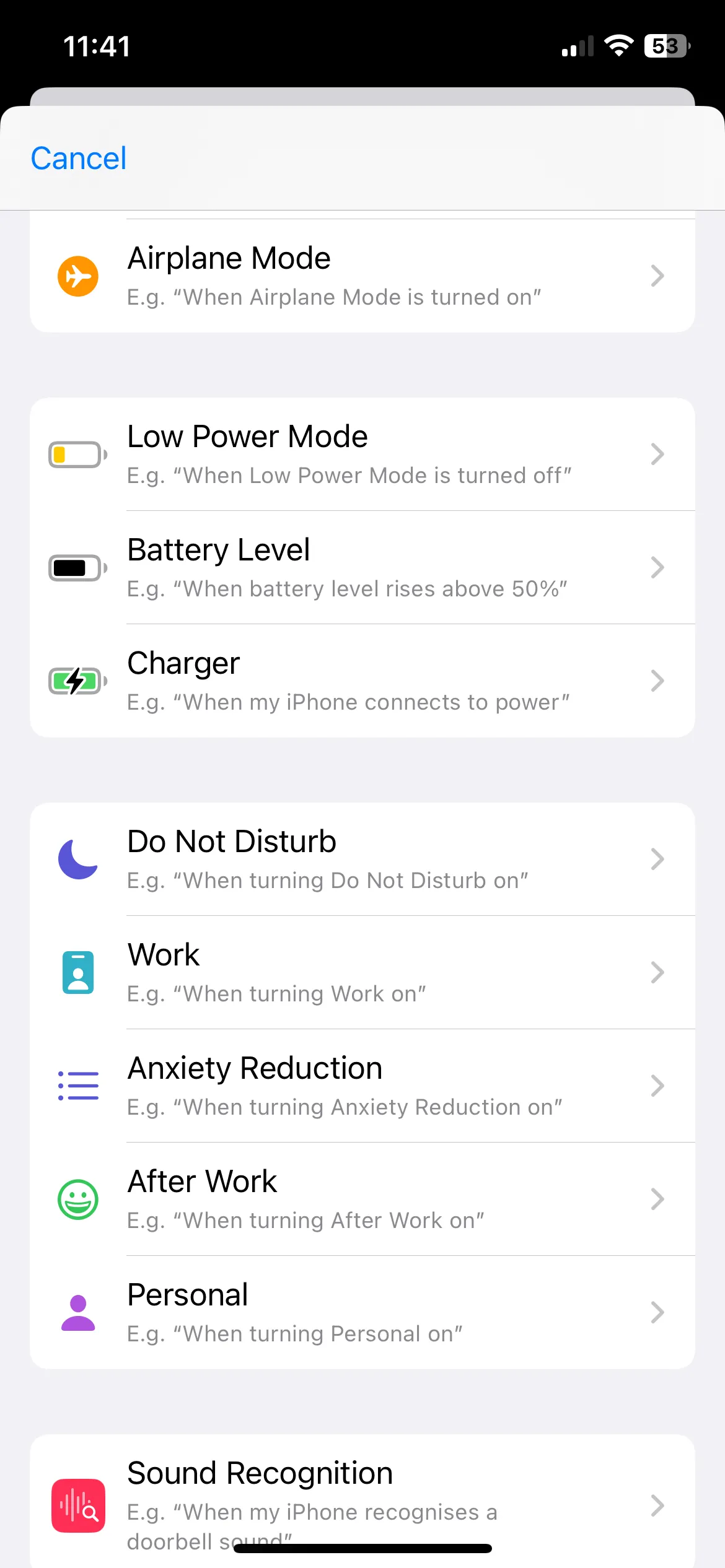 Màn hình chọn bộ kích hoạt "Sạc" (Charger) và "Khi được kết nối" (Is Connected) trong ứng dụng Phím tắt trên iPhone.
Màn hình chọn bộ kích hoạt "Sạc" (Charger) và "Khi được kết nối" (Is Connected) trong ứng dụng Phím tắt trên iPhone.
Sau khi hoàn thành các bước trên, bạn đã sẵn sàng thêm hành động cho tự động hóa của mình.
Thay đổi âm báo sạc iPhone bằng bài hát từ Apple Music
Nếu bạn muốn iPhone phát một bài hát từ thư viện Apple Music của mình mỗi khi cắm sạc, hãy làm theo các bước dưới đây:
- Trên màn hình “Hành động” (Actions), chạm vào Tạo Tự động hóa trống mới (New Blank Automation).
- Tìm và chọn hành động Phát nhạc (Play Music).
- Chạm vào văn bản Nhạc (Music) màu xám, sau đó chọn một bài hát từ thư viện Apple Music của bạn. Sau khi chọn xong, cửa sổ thư viện sẽ đóng lại và tên bài hát sẽ hiển thị thay thế chữ “Nhạc” màu xám.
- Chạm vào biểu tượng mũi tên nhỏ bên cạnh tên bài hát và đặt Trộn ngẫu nhiên (Shuffle) thành Tắt (Off), Lặp lại (Repeat) thành Không (None).
- Chạm vào Xong (Done) ở góc trên bên phải màn hình để lưu lại.
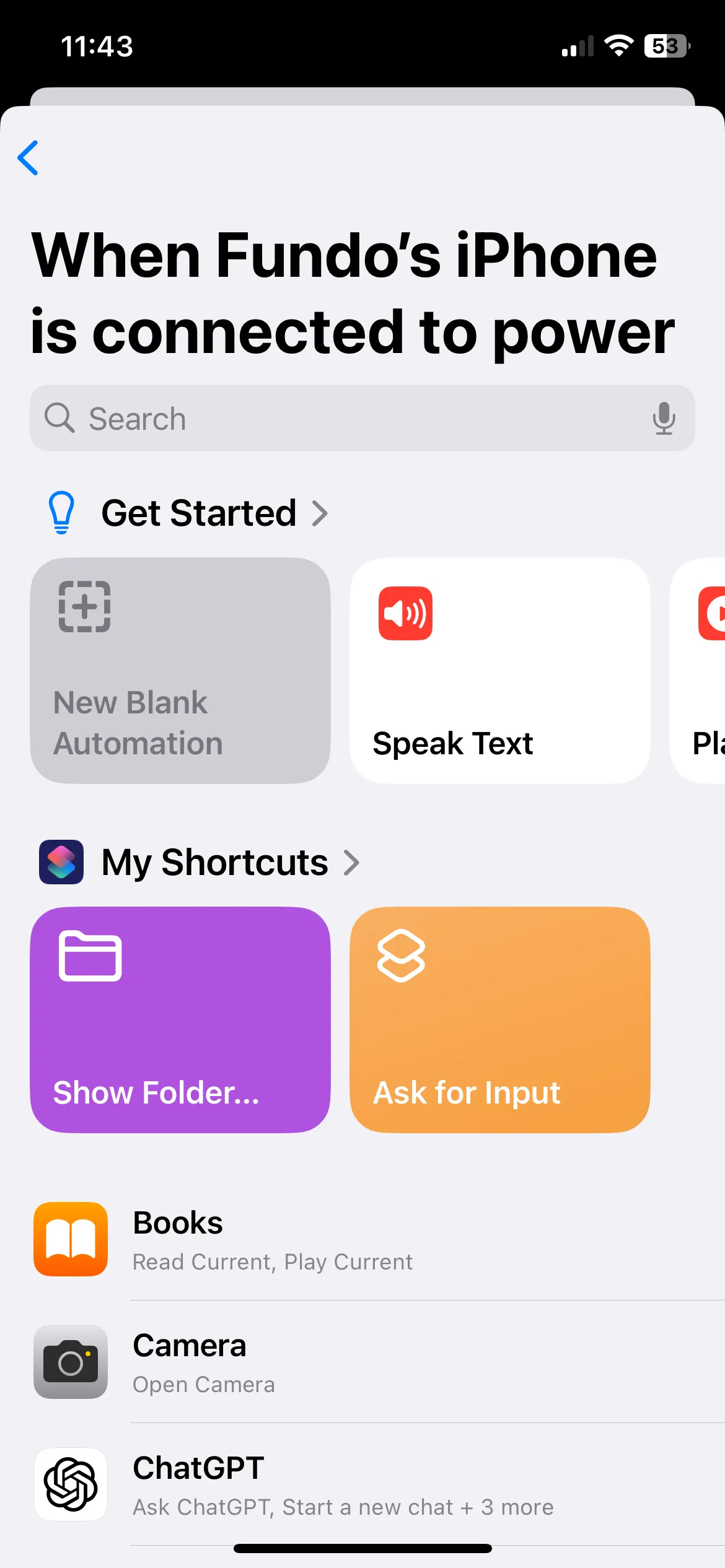 Giao diện lựa chọn "Tự động hóa trống mới" (New Blank Automation) để thêm hành động vào phím tắt sạc iPhone.
Giao diện lựa chọn "Tự động hóa trống mới" (New Blank Automation) để thêm hành động vào phím tắt sạc iPhone.
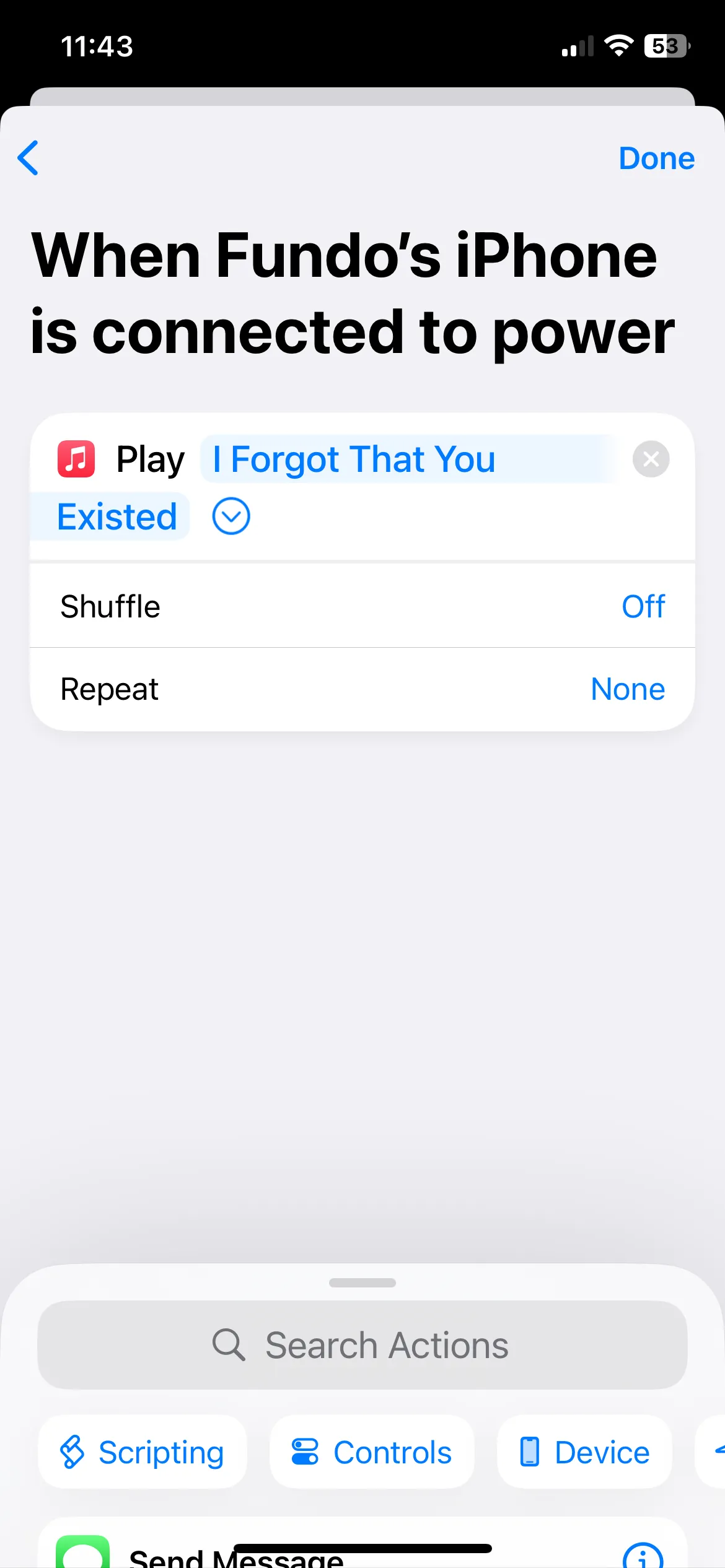 Hành động "Phát nhạc" (Play Music) với bài hát đã chọn, kèm các tùy chỉnh như lặp lại và phát ngẫu nhiên trong Phím tắt.
Hành động "Phát nhạc" (Play Music) với bài hát đã chọn, kèm các tùy chỉnh như lặp lại và phát ngẫu nhiên trong Phím tắt.
Thay đổi âm báo sạc iPhone bằng đoạn âm thanh ngắn tùy chỉnh
Trong trường hợp bạn không muốn phát cả một bài hát mà chỉ muốn sử dụng một đoạn âm thanh ngắn (ví dụ: một câu nói hài hước, tiếng động đặc trưng), bạn hoàn toàn có thể làm được. Đoạn âm thanh này có thể dài từ 1 đến 3 giây và phải ở định dạng mà iOS có thể đọc được, chẳng hạn như MP3, AIFF hoặc WAV. Nếu tệp âm thanh của bạn đang ở định dạng khác (ví dụ: MP4), bạn có thể cần chuyển đổi nó sang MP3 hoặc một định dạng phù hợp trước khi sử dụng.
Sau khi đã có tệp âm thanh mong muốn, bước đầu tiên là sao chép nó vào bộ nhớ tạm (clipboard) của iPhone. Mở ứng dụng Tệp (Files), tìm đến tệp âm thanh của bạn, chạm vào biểu tượng chia sẻ ở góc dưới bên trái màn hình, sau đó chọn Sao chép (Copy) trong menu chia sẻ.
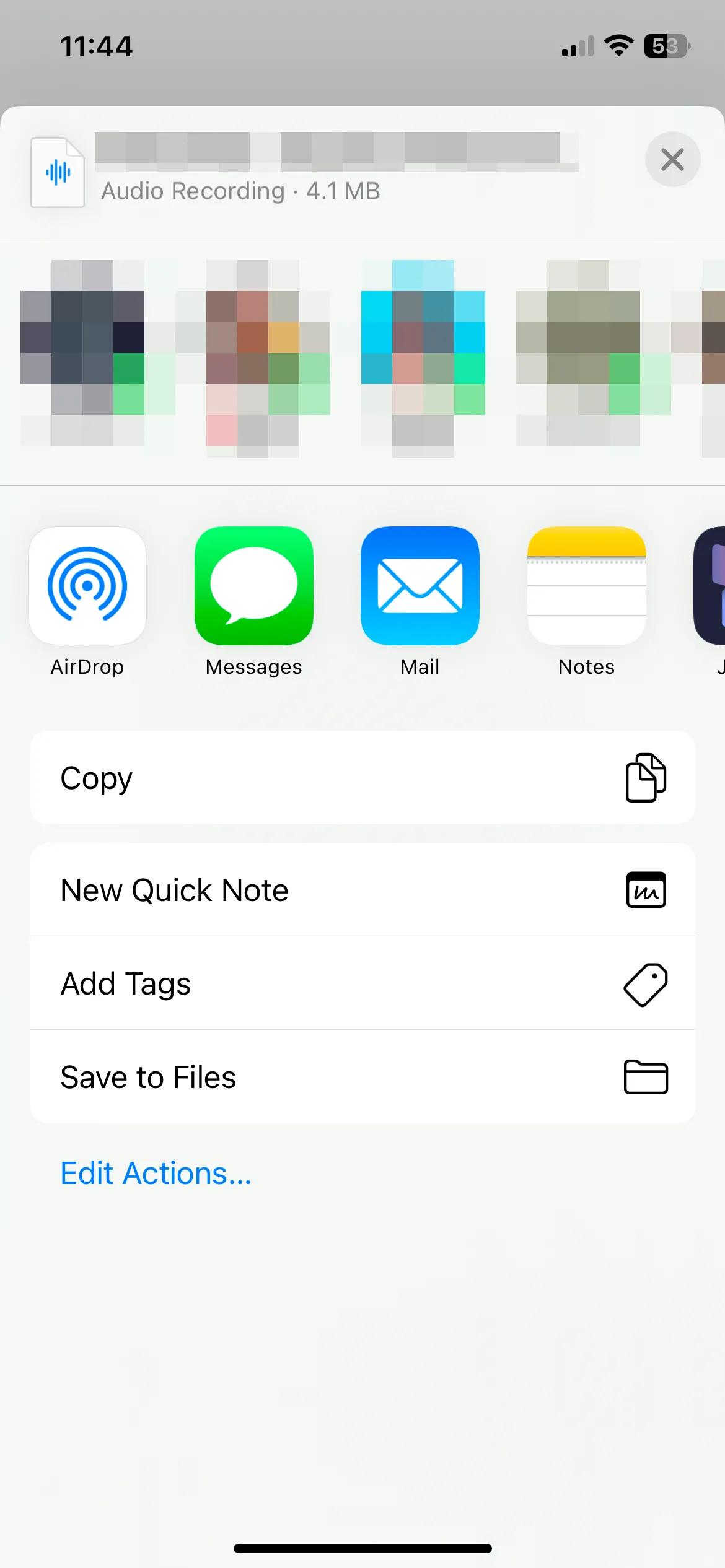 Menu chia sẻ tệp âm thanh trong ứng dụng Tệp (Files) trên iPhone, hiển thị tùy chọn "Sao chép" (Copy) để dùng cho phím tắt.
Menu chia sẻ tệp âm thanh trong ứng dụng Tệp (Files) trên iPhone, hiển thị tùy chọn "Sao chép" (Copy) để dùng cho phím tắt.
Tiếp theo, mở lại ứng dụng Phím tắt và làm theo các bước thiết lập tự động hóa cơ bản (như đã hướng dẫn ở phần “Tổng quan”) dựa trên sự kiện cắm hoặc rút sạc. Sau đó, tiếp tục với các bước sau để thêm hành động:
- Tìm và chọn hành động Phát âm thanh (Play Sound).
- Chạm vào biểu tượng mũi tên nhỏ bên cạnh hành động Phát âm thanh, chạm vào Chọn biến (Choose Variable), sau đó chọn Bảng nhớ tạm (Clipboard) trong menu xuất hiện.
- Chạm vào Xong (Done) ở góc trên bên phải màn hình.
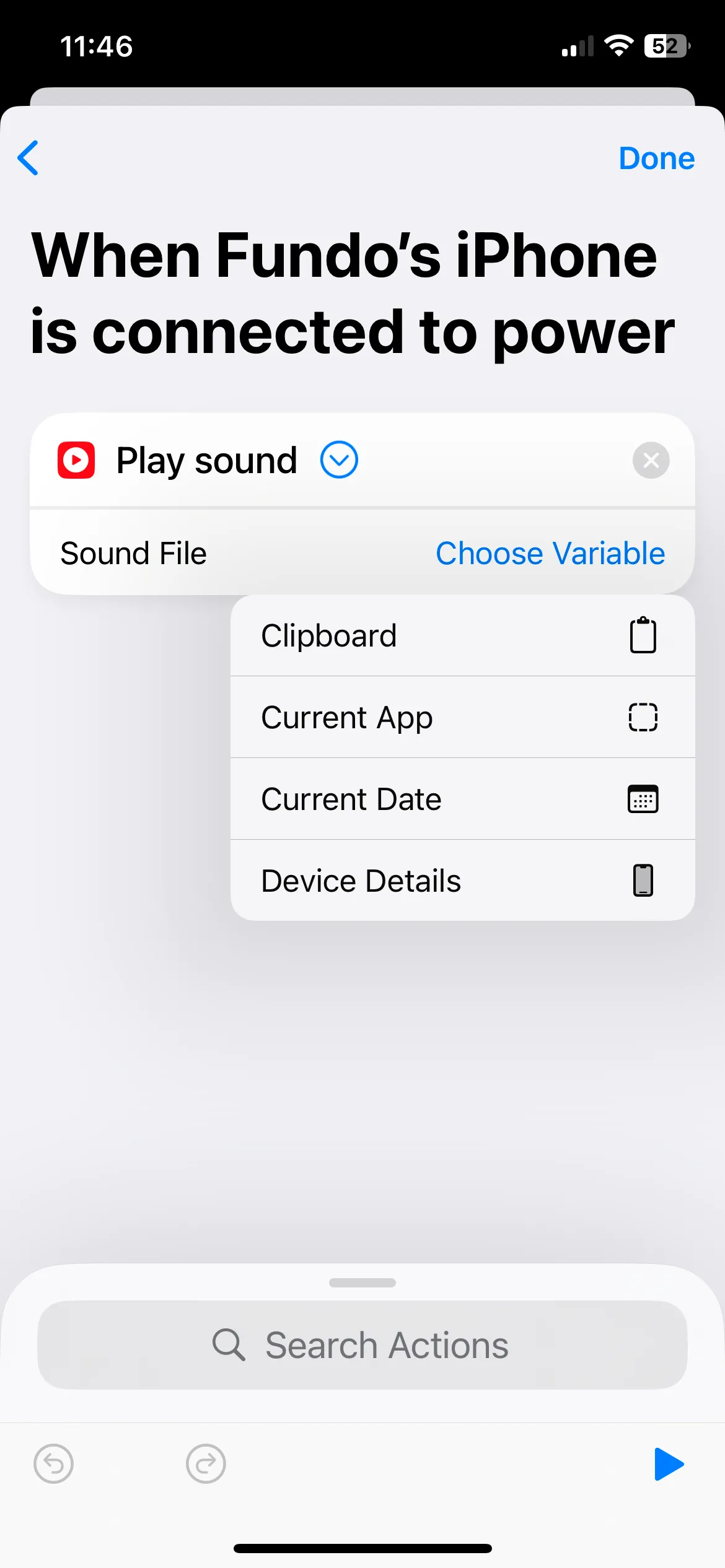 Cấu hình hành động "Phát âm thanh" (Play Sound) trong Phím tắt, chọn biến "Bảng nhớ tạm" (Clipboard) để phát đoạn âm thanh đã sao chép.
Cấu hình hành động "Phát âm thanh" (Play Sound) trong Phím tắt, chọn biến "Bảng nhớ tạm" (Clipboard) để phát đoạn âm thanh đã sao chép.
Tùy thuộc vào cách bạn thiết lập tự động hóa, đoạn âm thanh tùy chỉnh sẽ phát khi bạn cắm hoặc ngắt kết nối iPhone khỏi nguồn điện.
Thay đổi âm báo sạc iPhone bằng văn bản Siri đọc
Nếu bạn không có một đoạn âm thanh cụ thể nào để dùng, bạn có thể biến Siri thành “phát thanh viên” thông báo mỗi khi bạn cắm sạc. Hãy làm theo các bước thiết lập tự động hóa cơ bản (như đã hướng dẫn ở phần “Tổng quan”). Khi bạn đến trang Thêm hành động (Add Action):
- Tìm kiếm Đọc văn bản (Speak Text) trong thanh tìm kiếm của Phím tắt và thêm nó vào danh sách các hành động.
- Trong hành động Đọc, chạm vào Văn bản (Text) và nhập nội dung bạn muốn Siri nói khi bạn cắm hoặc rút sạc điện thoại. Hãy nghĩ ra những cụm từ sáng tạo, vui nhộn để tạo hiệu ứng ấn tượng nhất. Ví dụ, bạn có thể thiết lập Siri nói “Năng lượng đang tràn vào!” hoặc “iPhone đã no!”
- Bạn cũng có thể điều chỉnh cao độ, tốc độ, ngôn ngữ và giọng của Siri bằng cách chạm vào biểu tượng mũi tên để mở thêm tùy chọn.
- Khi bạn đã hoàn tất việc nhập từ hoặc cụm từ, chạm vào Xong (Done) ở góc trên bên phải.
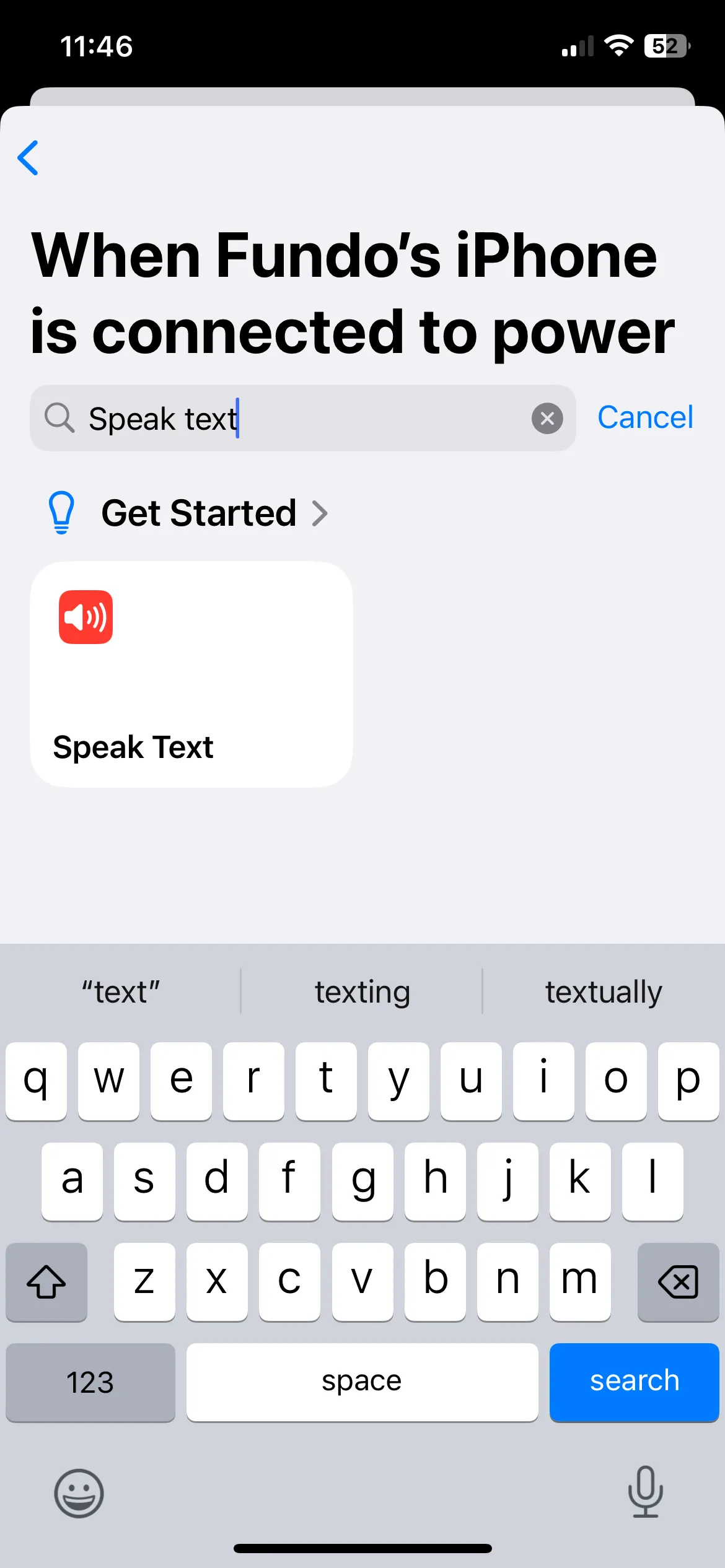 Hành động "Đọc văn bản" (Speak Text) trong ứng dụng Phím tắt, cho phép nhập nội dung và tùy chỉnh giọng nói của Siri.
Hành động "Đọc văn bản" (Speak Text) trong ứng dụng Phím tắt, cho phép nhập nội dung và tùy chỉnh giọng nói của Siri.
Cách tắt âm thanh sạc mặc định của iPhone
Như đã đề cập trước đó, âm thanh tùy chỉnh sẽ phát sau âm thanh sạc mặc định. Để loại bỏ âm thanh mặc định này, cách duy nhất là đặt iPhone của bạn vào Chế độ im lặng (Silent Mode). Trên các mẫu iPhone cũ, bạn có thể làm điều này bằng cách gạt công tắc ở cạnh trái của điện thoại. Với các mẫu iPhone đời mới hơn, bạn có thể gán chức năng này cho Nút Tác vụ (Action button) hoặc kích hoạt từ Trung tâm điều khiển.
 Hình ảnh minh họa công tắc chế độ im lặng hoặc nút Tác vụ trên cạnh bên của iPhone, dùng để tắt âm thanh mặc định.
Hình ảnh minh họa công tắc chế độ im lặng hoặc nút Tác vụ trên cạnh bên của iPhone, dùng để tắt âm thanh mặc định.
Mặc dù chế độ im lặng sẽ tắt tiếng âm thanh sạc mặc định, iPhone của bạn vẫn sẽ rung hoặc phản hồi cảm ứng khi được cắm sạc. Để tắt rung này, bạn có thể vào Cài đặt (Settings) > Âm thanh & Cảm ứng (Sounds & Haptics). Cuộn xuống cuối danh sách và tắt tùy chọn Cảm ứng hệ thống (System Haptics).
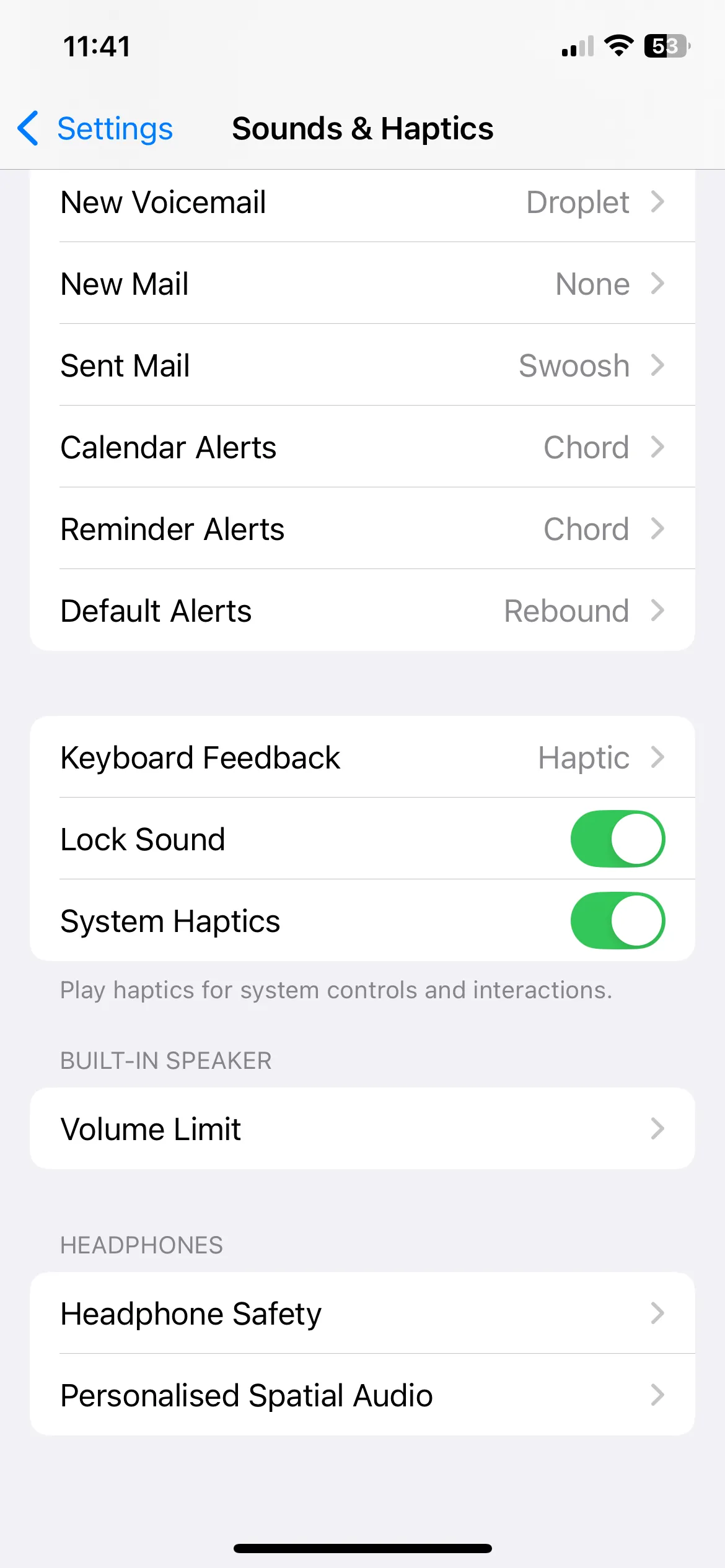 Màn hình "Âm thanh & Cảm ứng" (Sounds & Haptics) trong Cài đặt iPhone, hiển thị tùy chọn "Cảm ứng hệ thống" (System Haptics) để tắt rung khi sạc.
Màn hình "Âm thanh & Cảm ứng" (Sounds & Haptics) trong Cài đặt iPhone, hiển thị tùy chọn "Cảm ứng hệ thống" (System Haptics) để tắt rung khi sạc.
Lưu ý quan trọng: Khi bạn đặt iPhone vào Chế độ im lặng và tắt Cảm ứng hệ thống, iPhone của bạn sẽ không đổ chuông cho các cuộc gọi đến hoặc tin nhắn. Vì vậy, bạn cần nhớ bật lại chế độ chuông khi sạc xong điện thoại. Hoặc, bạn có thể thiết lập một phím tắt để tự động bật lại chế độ chuông khi iPhone được rút sạc:
- Mở ứng dụng Phím tắt (Shortcuts) và chọn tab Tự động hóa (Automation).
- Chạm vào biểu tượng dấu cộng (+) ở góc trên bên phải và chọn Bộ sạc (Charger).
- Chọn tùy chọn Đã ngắt kết nối (Is Disconnected) (đảm bảo tùy chọn “Đã kết nối” được tắt) và chọn Chạy ngay lập tức (Run Immediately).
- Chạm vào Tạo tự động hóa trống mới (New Blank Automation), sau đó tìm hành động Đặt chế độ im lặng (Set Silent Mode).
- Đảm bảo tùy chọn Bật (On) của hành động này được chuyển thành Tắt (Off) và chạm vào Xong (Done).
Bây giờ, mỗi khi bạn rút iPhone ra khỏi bộ sạc, nó sẽ tự động tắt Chế độ im lặng và bật lại chuông, giúp bạn không cần phải nhớ thao tác thủ công.
Kết luận
Việc thay đổi âm thanh sạc trên iPhone là một thủ thuật nhỏ nhưng đầy thú vị, giúp cá nhân hóa thiết bị của bạn theo phong cách riêng. Với những hướng dẫn chi tiết từ thuthuathot.com, bạn có thể dễ dàng biến mỗi lần cắm sạc trở thành một trải nghiệm độc đáo, dù là bằng giai điệu yêu thích, một đoạn âm thanh vui nhộn, hay thậm chí là giọng nói thân thuộc của Siri.
Hãy thử nghiệm ngay các tùy chỉnh này để làm mới chiếc iPhone của bạn. Nếu bạn có bất kỳ câu hỏi nào hoặc muốn chia sẻ những ý tưởng âm báo sạc độc đáo của riêng mình, đừng ngần ngại để lại bình luận bên dưới. Đừng quên truy cập thuthuathot.com thường xuyên để cập nhật thêm nhiều mẹo và thủ thuật công nghệ hữu ích khác!


